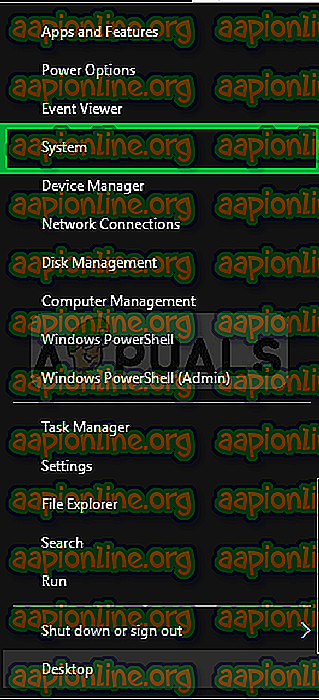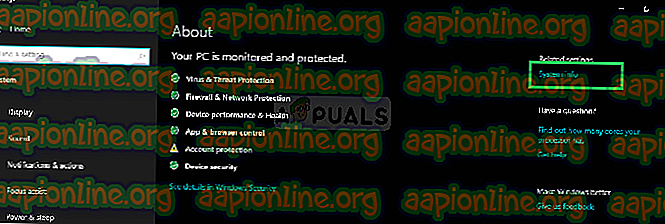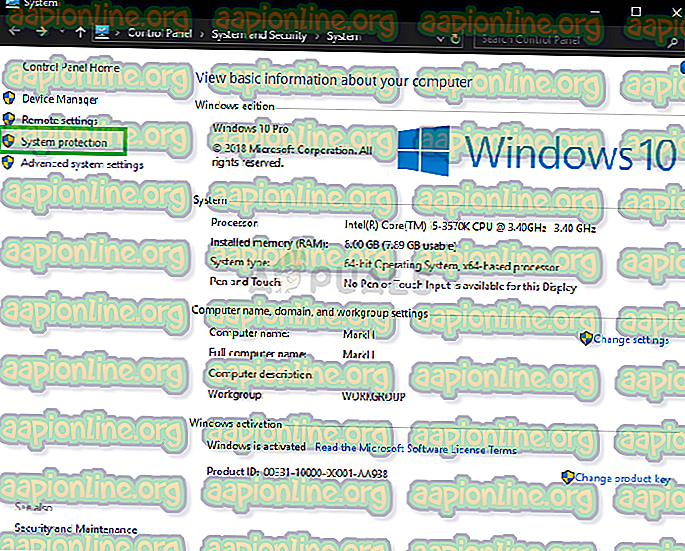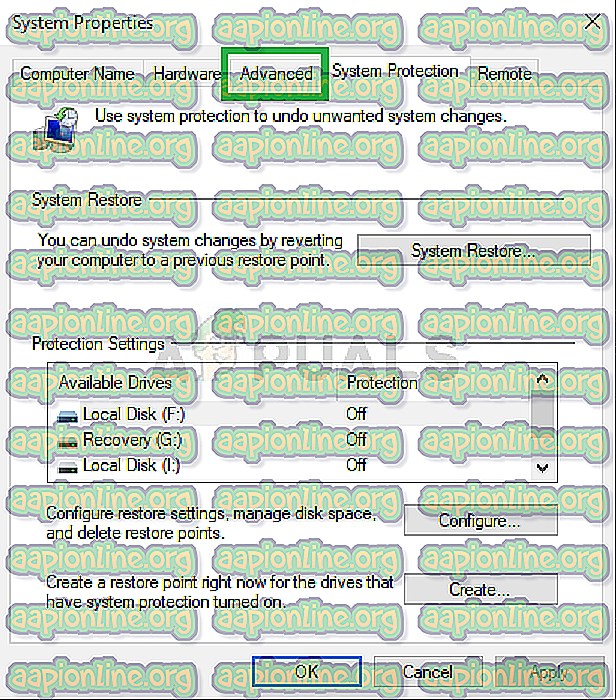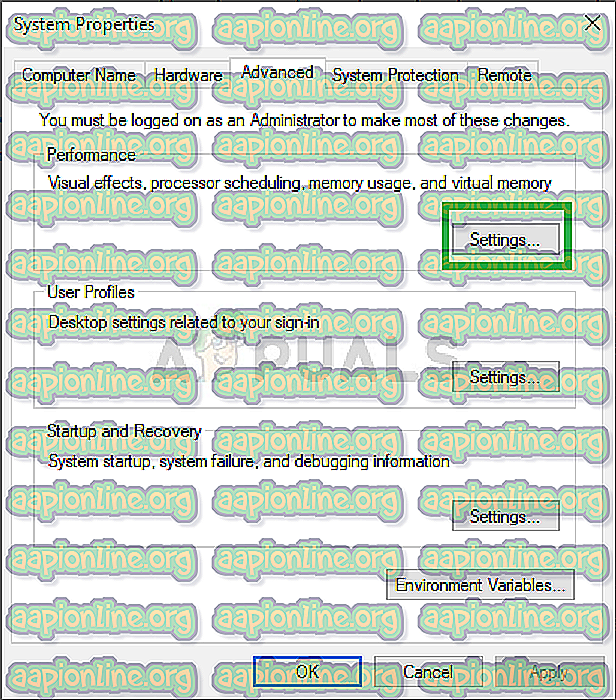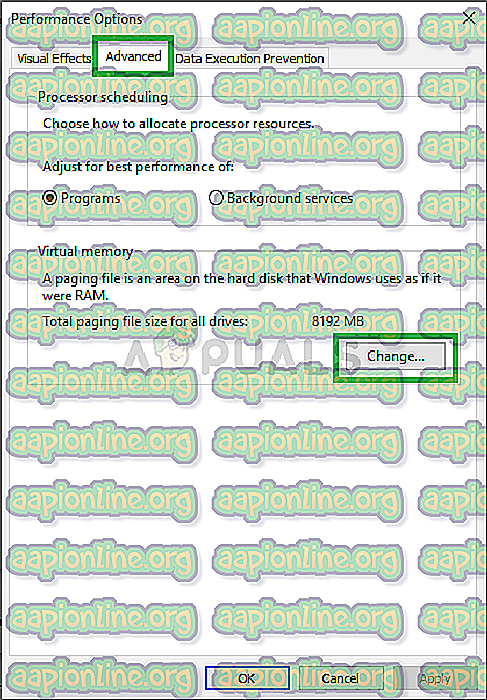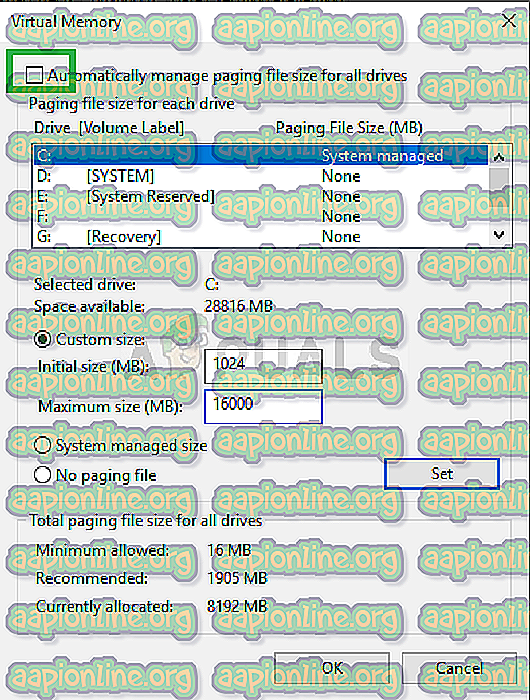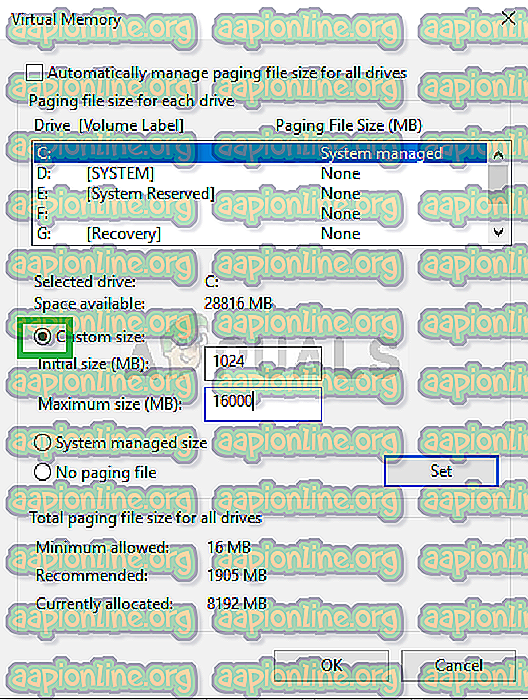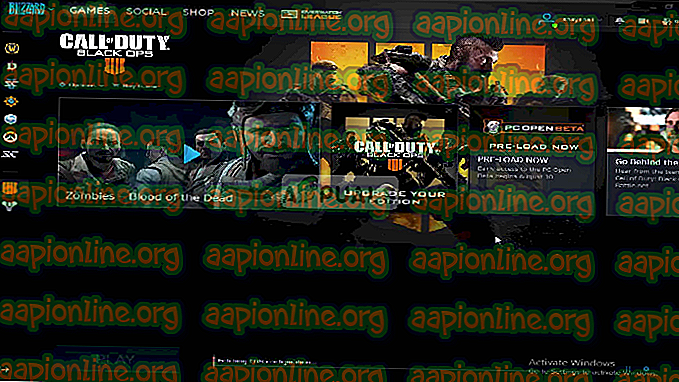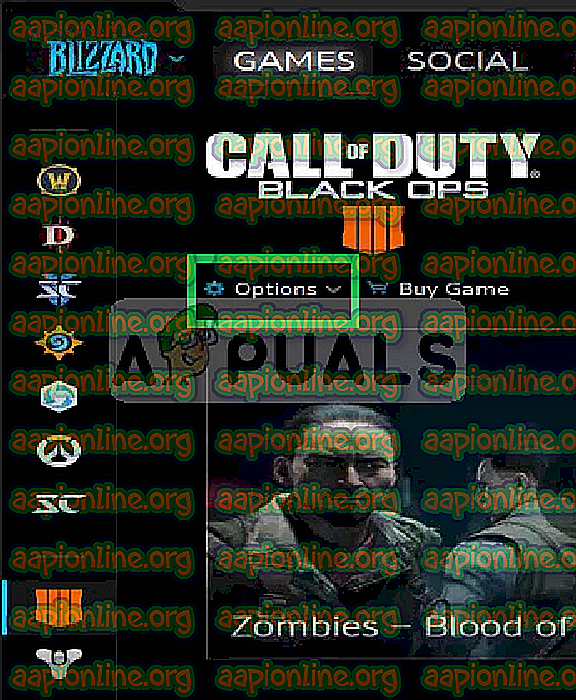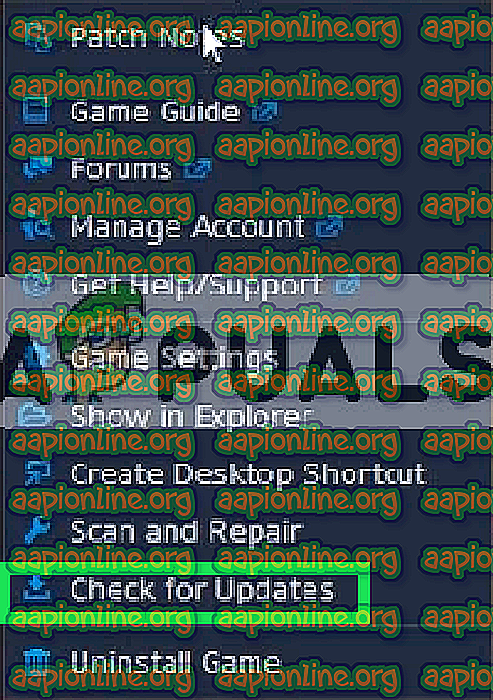Fix: onvoldoende geheugen op Black Ops 4
Call Of Duty: Black Ops 4 is de nieuwste toevoeging aan de Black Ops-franchise van Treyarch en uitgegeven door Activision. Het is een multiplayer first-person shooter en werd wereldwijd uitgebracht voor Windows, PlayStation en Xbox op 12 oktober 2018. De franchise is een succes voor het bedrijf en wordt gespeeld door miljoenen spelers.

Maar recent hadden we veel meldingen van een " Geheugen vol" fout op Black ops 4. Deze fout zorgt ervoor dat de game crasht en er verschijnt een foutmelding met de melding "Call Of Duty: Black Ops 4 is onvoldoende geheugen". In dit artikel zullen we de oorzaken van deze fout bespreken en proberen het in verschillende stappen op te lossen.
Wat veroorzaakt de "Geheugen vol-fout" in Black Ops 4?
De fout kan optreden vanwege een aantal redenen en oorzaken, maar om een lijst te maken zijn twee van de meest waarschijnlijke oorzaken
- Lage schijfruimte : er is bijna geen schijfruimte meer op de partitie waarin je het spel hebt geïnstalleerd
- Probleem met het indienen van pagina's : er is onvoldoende geheugen toegewezen aan het systeem voor het indienen van virtuele pagina's.
Oplossing 1: schijfruimte vrijmaken
Als de schijfruimte op de partitie waarop black ops 4 is geïnstalleerd minder is dan 1 GB, moet u ruimte vrijmaken en ervoor zorgen dat de partitie ten minste 1 GB geheugenvrij heeft, anders zult u deze problemen blijven ondervinden . Games zoals Black Ops hebben wat extra geheugen nodig om de gamebestanden virtueel op de schijf op te slaan. Daarom hebben ze naast RAM extra virtueel geheugen op de schijf nodig. Om efficiënt te kunnen werken, heeft Black Ops extra ruimte op de partitie nodig .

Oplossing 2: instellingen voor pagina vullen:
Paginavulling is als een virtueel geheugen op uw harde schijf. Voor elke toepassing is een bepaalde hoeveelheid virtueel geheugen vereist om goed te kunnen functioneren. Als het virtuele geheugen op de partitie laag is, ziet u een geheugenfout om dit probleem op te lossen, volgt u de onderstaande stappen
- Klik met de rechtermuisknop op het Windows-logo linksonder in de hoek .

- Een kleine pop-up verschijnt, klik nu met de linkermuisknop op " Systeem ".
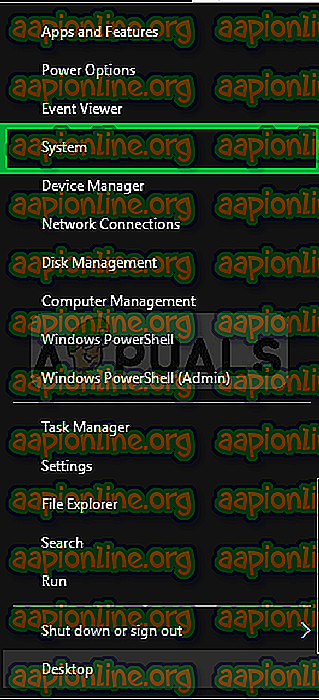
- Vanaf daar Klik op Systeeminfo
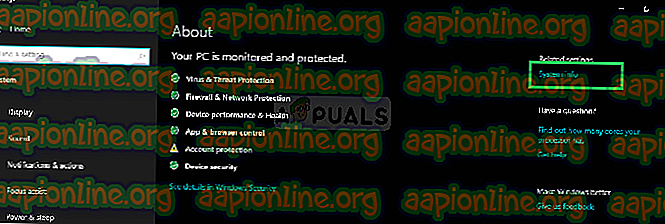
- Er verschijnt een pop-up, klik vanaf daar op Systeembescherming
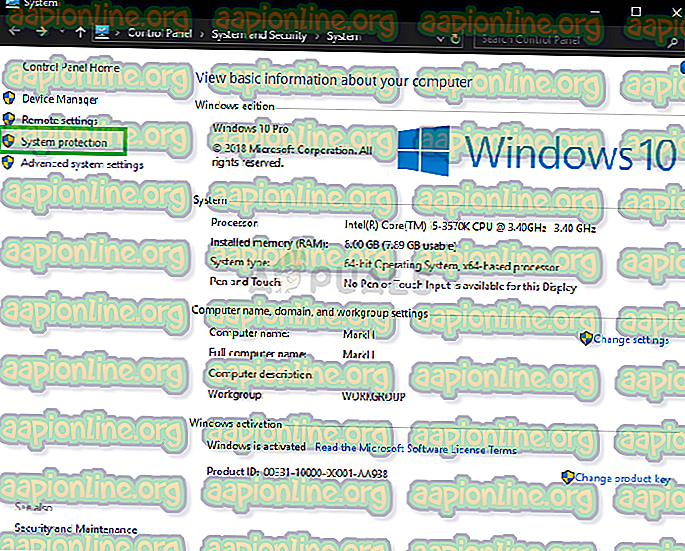
- Er verschijnt nog een pop-up. Klik op Geavanceerd.
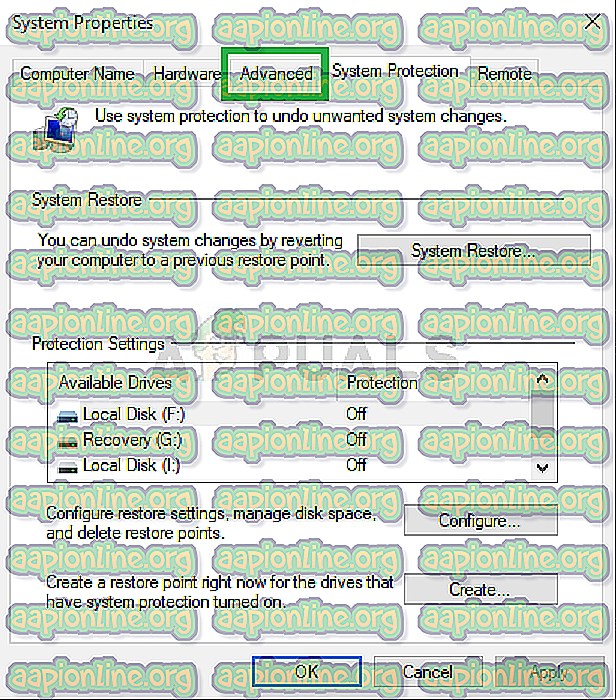
- Van daaruit klikt u op Instellingen onder de kop Prestaties
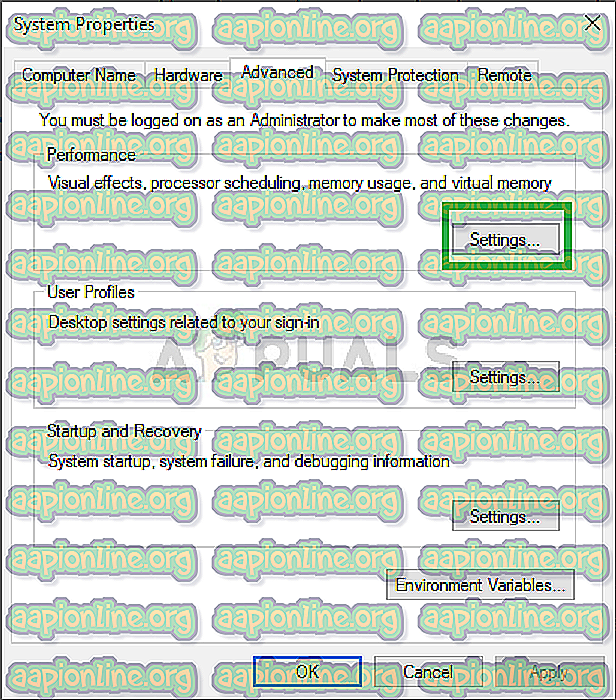
- Nu verschijnt een pop-up, klik daarvandaan op Geavanceerd en vervolgens op Wijzigen
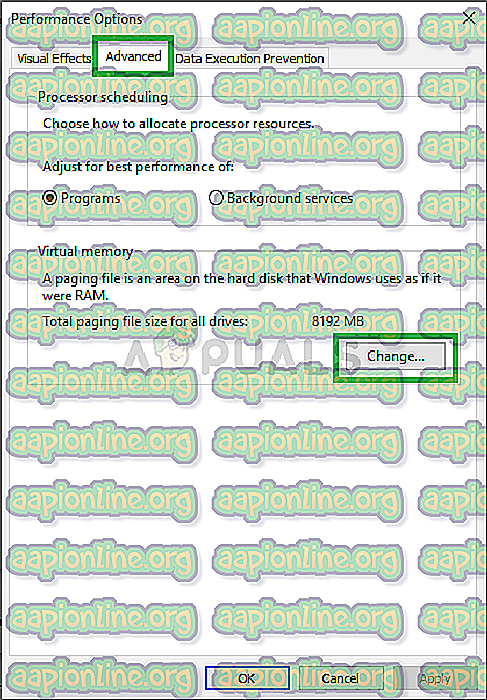
- Zorg er nu voor dat u het vinkje uit het vakje “ Automatisch paging-bestandsgrootte voor alle schijven beheren ” verwijdert.
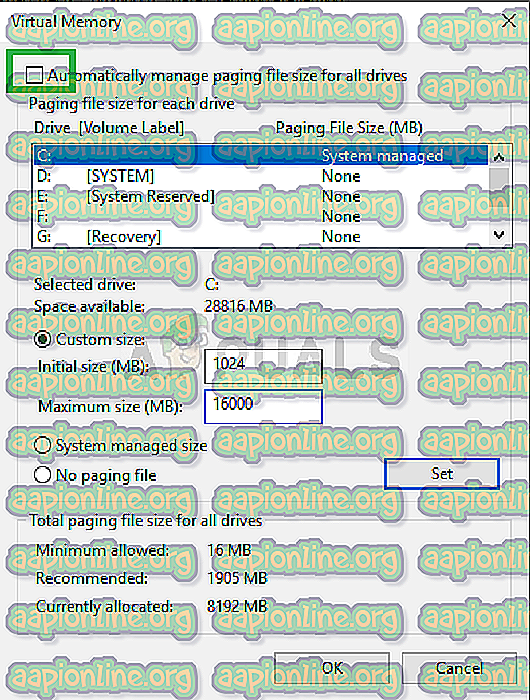
- Controleer daarna " Aangepast formaat"
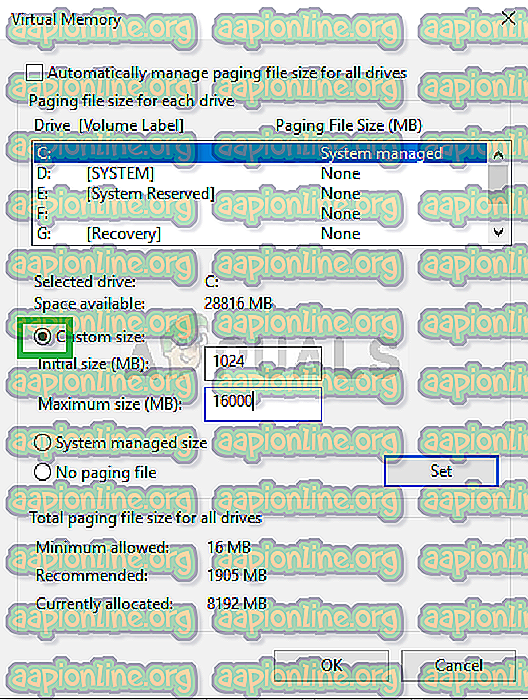
- Typ in Initial Size “ 1024” en in Maximum Size type “16000” en klik op Set.
- Klik nu op OK en start uw computer opnieuw op.
Opmerking: u moet ten minste 16 gigabyte vrije ruimte hebben op de schijf waarop uw vensters voor dit proces zijn geïnstalleerd. Als dit niet het geval is, probeer dan ruimte vrij te maken of de waarde voor maximale grootte te verlagen naar de beschikbare ruimte, maar deze moet niet minder zijn dan 8000
Oplossing 3: je spel bijwerken
In een recente release van Activision herkenden ze de geheugenlekproblemen waarmee de game te maken had en zeiden dat ze in de laatste update waren opgelost. Daarom moet je je game hiervoor bijwerken naar de nieuwste versie om extra geheugengerelateerde problemen te verwijderen
- Open hiervoor je Blizzard Battle.net Launcher
- Klik op Games en selecteer Call Of Duty Black Ops 4
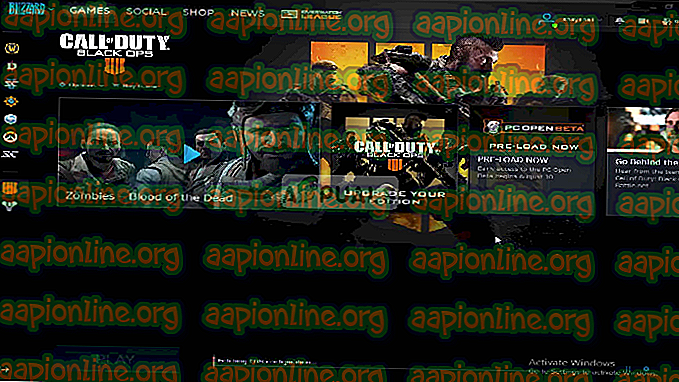
- Klik op Opties
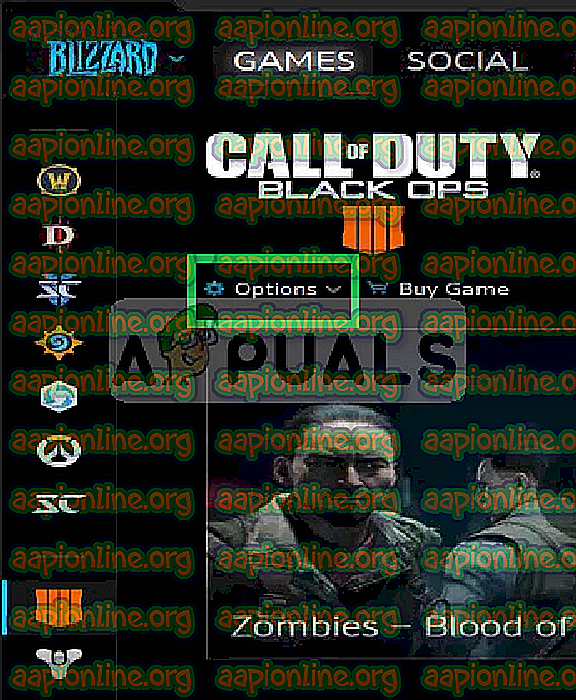
- Selecteer Controleren op updates
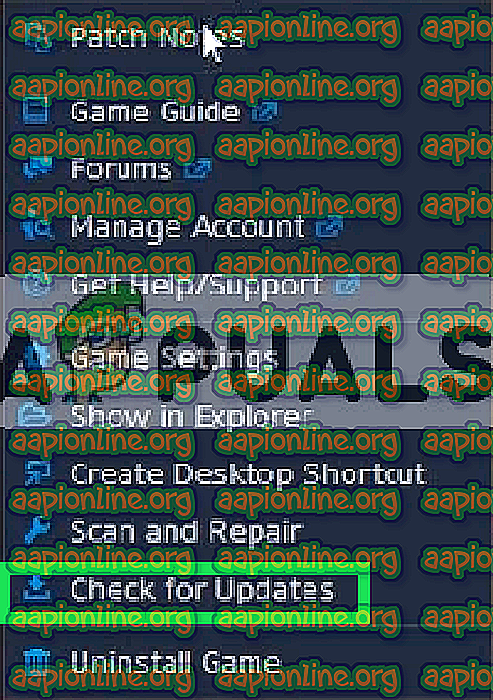
- Hiermee wordt automatisch op updates gecontroleerd en wordt u gevraagd uw spel bij te werken